
Lengkap, lancip, karbonous, biru, biru, dhuwur banget, meh kabeh bocah wadon ora seneng karo penampilan lan pengin katon kaya urip nyata.
Kajaba iku, kamera ora dadi pangilon, sampeyan ora bakal ngindhari ngarep, lan tresna ora kabeh wong.
Ing pelajaran iki, kita bakal mbantu model kanggo nyingkirake fitur "ekstra" pasuryan (pipi), sing "dumadakan" katon ing gambar kasebut.
Bocah iki bakal dirawuhi ing pelajaran:

Nalika nembak saka jarak sing cedhak, sing ora dikarepake ing tengah gambar bisa uga katon. Ing kene diwujudake cukup, saengga kakurangan iki kudu diilangi, kanthi mangkono kanthi visual nyuda pasuryan.
Gawe salinan lapisan kanthi gambar asli ( Ctrl + J. ) lan menyang menu "Filter - koreksi distorsi".
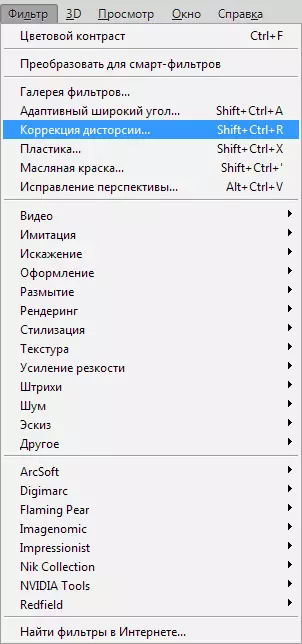
Ing jendela Filter, coba tangki item "SCALE gambar otomatis".
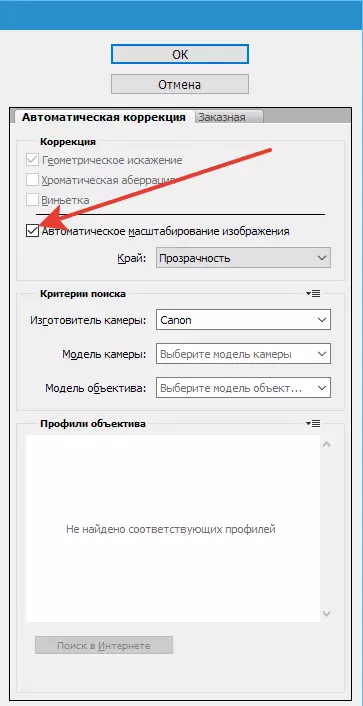
Banjur pilih instrumen kasebut "Mbusak distorsi".
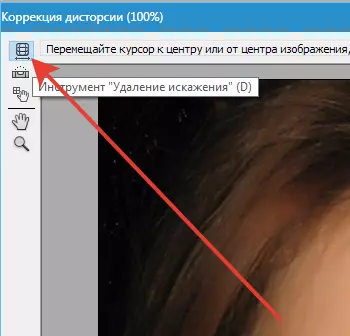
Klik ing kanvas lan, ora ngeculake tombol mouse, tarik kursor menyang tengah, nyuda distorsi. Ing kasus iki, kita ora duwe saran, coba lan ngerti kepiye kerjane.

Ayo ndeleng kepiye pasuryan wis diganti.
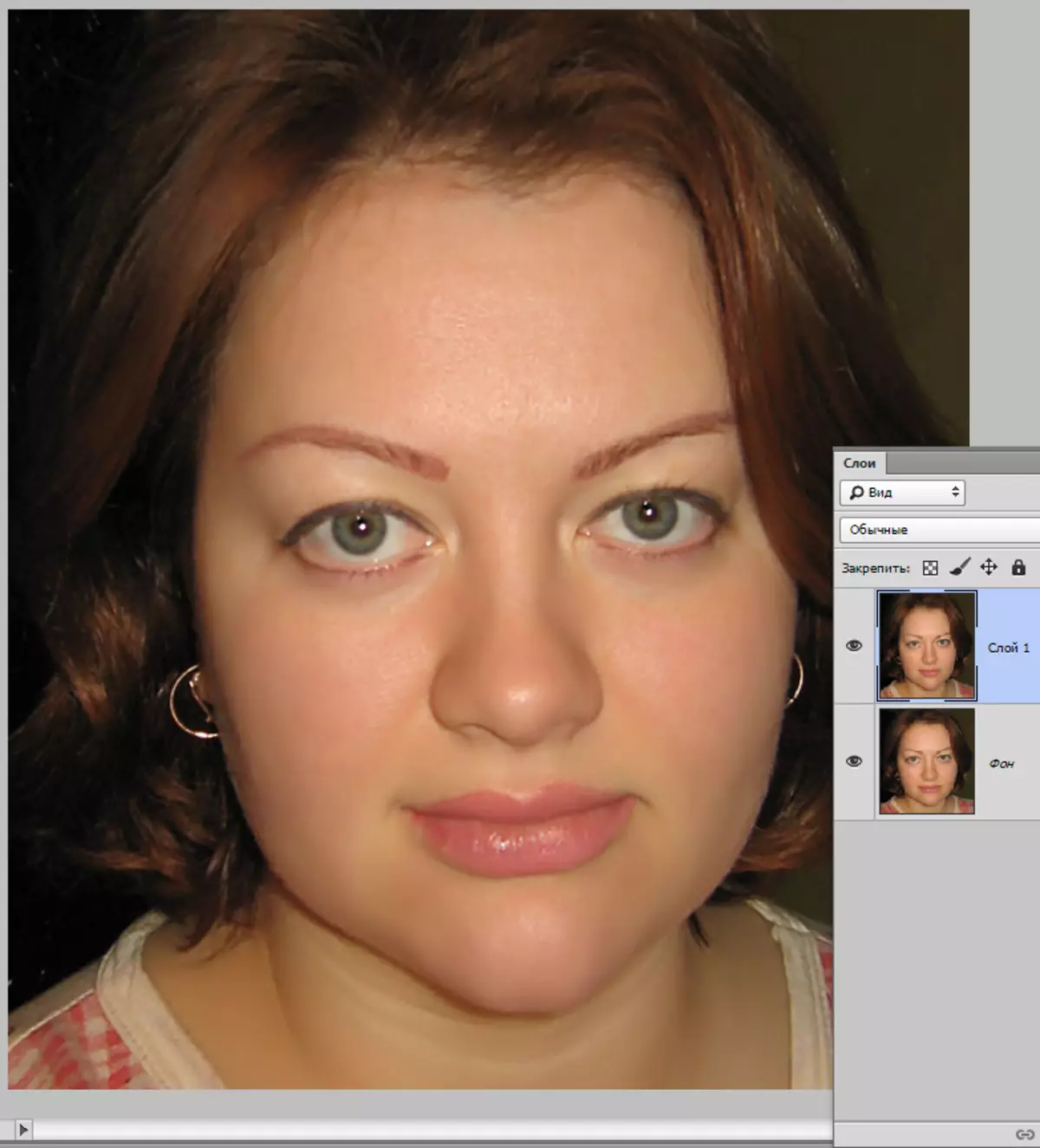
Secara visual, ukuran saya mudhun kanthi mbusak konvisi.
Aku ora seneng nggunakake macem-macem alat Photoshop "Smart" ing karya, nanging ing kasus iki tanpa dheweke, utamane tanpa nyaring "Plastik" , ora cukup.

Ing jendhela Filter, pilih alat kasebut "Efformasi" Waca rangkeng-. Kabeh setelan ninggalake standar. Ukuran sikat yaiku ganti nganggo panah persegi ing keyboard.

Nggarap alat kasebut ora bakal nyebabake kesulitan sanajan ing New NewComer, ing kene sing utama yaiku milih ukuran sikat sing paling optimal. Yen sampeyan milih ukuran cilik, mula "Torn" sudhut bakal metu, lan yen gedhe banget - plot gedhe banget bakal dicampur. Ukuran sikat dipilih kanthi eksperimen.
Mbenerake garis rai. Cukup clamping lkm lan tarik ing sisih sing dipengini.

Tumindak sing padha digawe karo pipi kiwa, uga mbenerake dagu lan irung rada sithik.
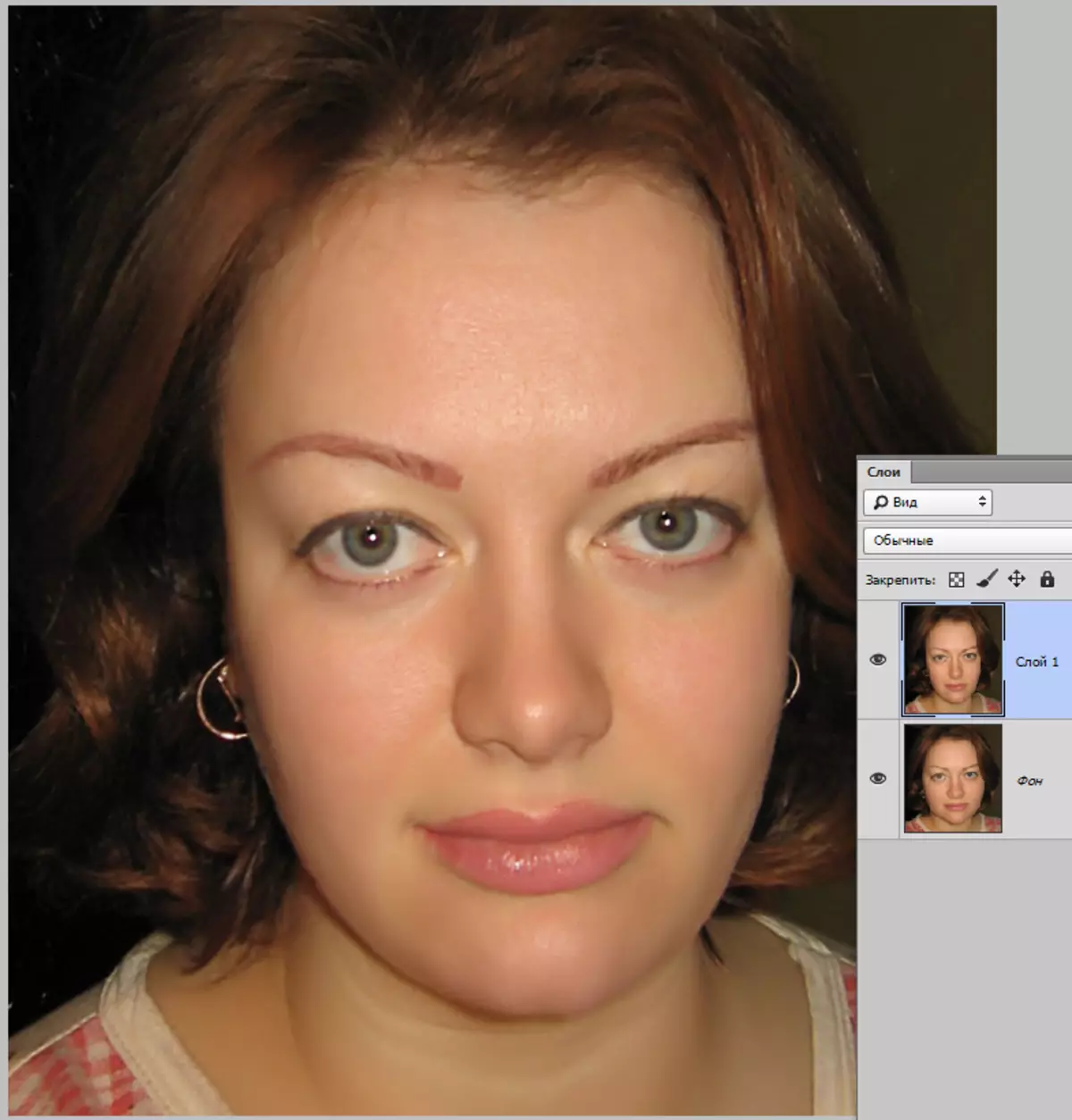
Ing pelajaran iki, bisa dianggep rampung, tetep mung kanggo ndeleng kepiye prawan kasebut minangka asil saka tumindak kita.

Asile, kaya sing dikandhakake, ing rai.
Dijupuk ing pelajaran bakal mbantu sampeyan nggawe pasuryan luwih tipis tinimbang saiki.
